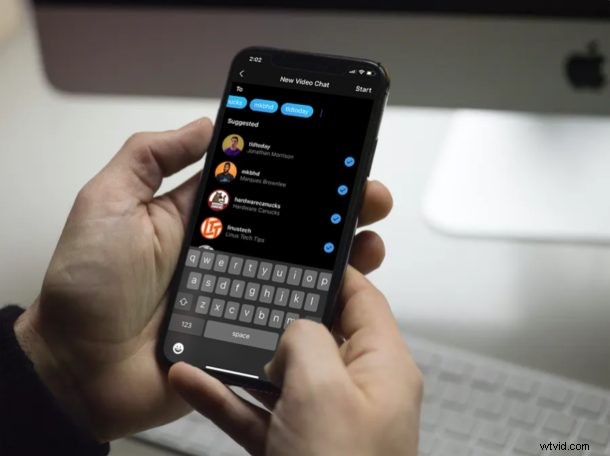
Instagram, la plate-forme de médias sociaux la plus populaire pour le partage de photos, offre un moyen gratuit et pratique de passer des appels vidéo et des discussions vidéo de groupe. Vous pouvez passer ou rejoindre ces appels directement depuis un iPhone (ou un iPad également si vous exécutez l'application iPhone sur iPad).
Vous souhaitez accéder à la fonctionnalité de chat vidéo offerte par Instagram ? Ne cherchez pas plus loin, car aujourd'hui, nous vous guiderons à travers les étapes nécessaires pour passer des appels vidéo avec Instagram sur iPhone.
Comment passer des appels vidéo avec Instagram sur iPhone ou iPad
Si vous faites partie de ces personnes qui n'ont jamais utilisé Instagram auparavant, vous devrez télécharger l'application Instagram officielle depuis l'App Store avant de poursuivre la procédure. Maintenant, suivez simplement les étapes ci-dessous pour apprendre à passer des appels vidéo et des chats vidéo de groupe.
- Ouvrez "Instagram" sur votre iPhone ou iPad.

- Connectez-vous si vous avez déjà un compte. Vous pouvez également utiliser votre compte Facebook pour vous connecter. Sinon, vous pouvez vous inscrire en quelques secondes.
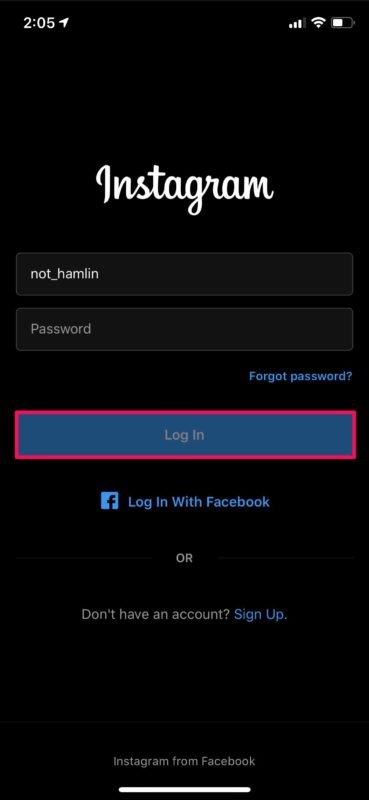
- Maintenant, vous serez redirigé vers votre flux Instagram. Appuyez sur l'icône "Direct" située dans le coin supérieur droit du menu, comme indiqué ci-dessous.
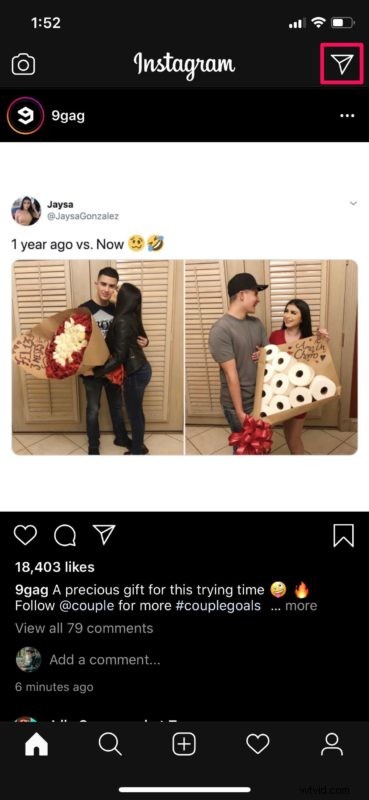
- C'est l'endroit où vous envoyez des messages directs aux autres utilisateurs d'Instagram. Appuyez sur l'icône "vidéo" en haut.
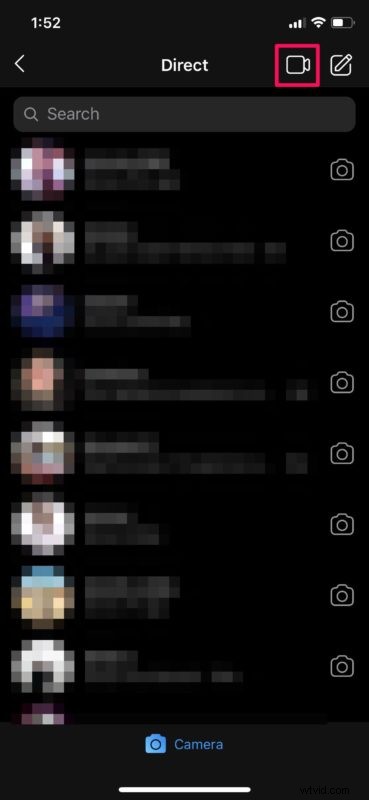
- Maintenant, saisissez le nom d'utilisateur Instagram de la personne que vous souhaitez appeler en vidéo et sélectionnez-la comme indiqué ci-dessous. Appuyez sur "Démarrer" pour lancer l'appel vidéo.
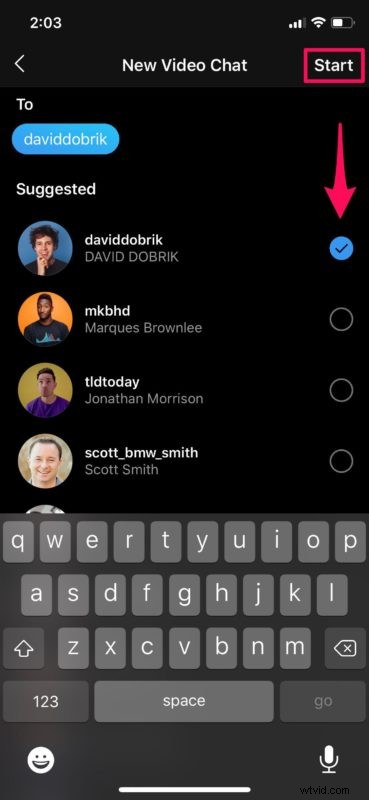
- Cependant, si vous souhaitez passer un appel vidéo à plusieurs utilisateurs, vous pouvez saisir leurs noms d'utilisateur et les sélectionner de la même manière. Une fois que vous avez terminé, appuyez sur "Démarrer" pour lancer l'appel vidéo de groupe.
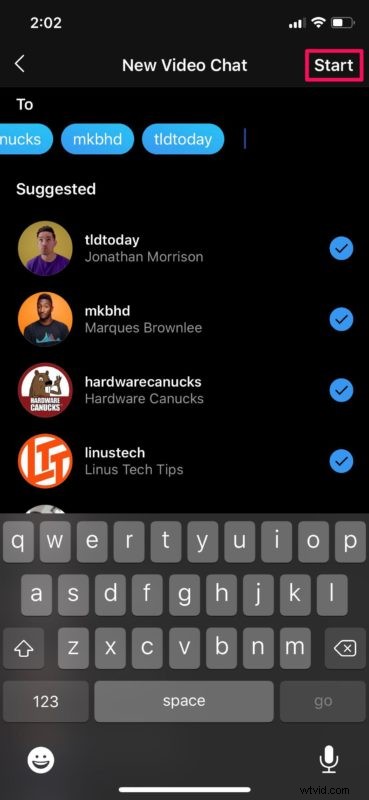
Voilà. Vous savez maintenant comment passer des appels vidéo et des appels vidéo de groupe à l'aide d'Instagram sur votre iPhone et iPad.
Lorsque vous lancez un appel vidéo de groupe, Instagram crée automatiquement une discussion de groupe dans votre liste de messages directs, qui peut être utilisée ultérieurement pour envoyer des SMS. Instagram autorise jusqu'à 6 utilisateurs dans un chat vidéo de groupe, ce qui peut sembler peu, surtout par rapport à des concurrents comme Snapchat qui autorise jusqu'à 16 utilisateurs dans un appel de groupe.
Contrairement au groupe FaceTime d'Apple, Instagram n'est pas limité aux appareils Apple. Grâce à la prise en charge multiplateforme, vous pouvez utiliser Instagram pour appeler par vidéo vos amis et vos proches qui utilisent un smartphone ou une tablette Android.
Avec de nombreuses personnes restant à la maison pendant cette période de quarantaine, les services d'appel vidéo sont devenus plus pertinents et utiles que jamais. Il existe de nombreux services qui peuvent être utilisés pour appeler vos amis, votre famille et vos collègues par vidéo, comme Skype, Google Duo, Zoom et plus encore. Cependant, Instagram est une application que beaucoup de gens utilisent déjà, il est donc pratique de l'utiliser pour les appels vidéo plutôt que d'avoir à télécharger une autre application et à repartir de zéro.
La limite de 6 personnes d'Instagram est-elle un facteur décisif pour vous ? Il y a tellement d'options alternatives que vous pouvez essayer, comme Skype, Snapchat et Google Duo pour n'en nommer que quelques-unes. Tous ces services sont multiplateformes et peuvent être utilisés pour rester en contact avec vos proches pendant que vous êtes à la maison. Cela étant dit, si toutes les personnes avec lesquelles vous souhaitez communiquer font partie de l'écosystème Apple, vous pouvez toujours utiliser le chat vidéo FaceTime et Group FaceTime pour appeler jusqu'à 32 personnes.
Vous souhaitez organiser une vidéoconférence avec des collègues pendant que vous travaillez à domicile ? Zoom offre un moyen transparent d'appeler gratuitement par vidéo jusqu'à 100 participants lors d'une réunion de 40 minutes. Ce service est récemment devenu extrêmement populaire parmi les étudiants, les entreprises et même les particuliers pour les grandes réunions de chat vidéo et les téléconférences.
Nous espérons que vous avez réussi à discuter par vidéo et à entrer en contact avec votre famille, vos proches et vos amis avec Instagram. Quelles autres applications d'appel vidéo avez-vous déjà essayées et comment l'offre de Facebook se compare-t-elle ? Faites-nous part de vos réflexions et opinions dans la section des commentaires ci-dessous.
